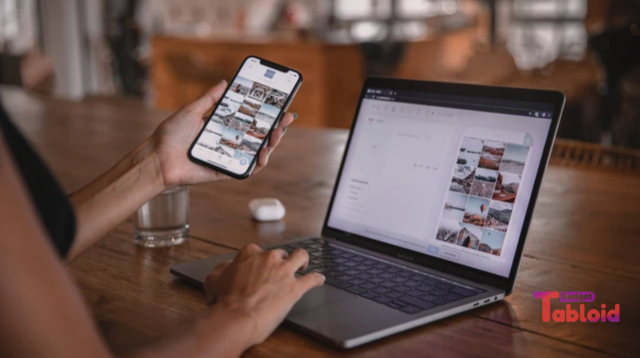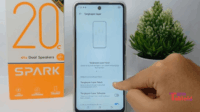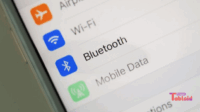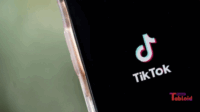Tabloid Gadget – Mengirim foto dari HP Android ke laptop sering menjadi kebutuhan, baik untuk menyimpan kenangan, mengedit gambar, atau mengosongkan ruang penyimpanan. Dengan teknologi saat ini, Anda bisa melakukannya dalam hitungan menit. Saya sudah mencoba berbagai metode, dan dalam artikel ini, saya akan membagikan cara-cara termudah untuk mentransfer foto. Dengan panduan praktis ini, Anda bisa memilih metode yang paling cocok. Yuk, simak langkah-langkahnya!
1. Menggunakan Kabel USB
Pertama, metode paling sederhana adalah menggunakan kabel USB. Hampir semua HP Android mendukung transfer file via USB. Berikut langkah-langkahnya:
-
Hubungkan HP Android Anda ke laptop dengan kabel USB.
-
Pada HP, pilih opsi Transfer File (MTP) di notifikasi USB.
-
Buka File Explorer di laptop, lalu cari perangkat Anda (misalnya, “Samsung A54”).
-
Masuk ke folder DCIM > Camera untuk menemukan foto.
-
Salin foto yang Anda inginkan ke folder di laptop.
Saya mencoba metode ini dengan Realme C55, dan transfer 50 foto hanya memakan waktu 2 menit. Selain itu, metode ini tidak memerlukan internet, sehingga cocok untuk situasi offline. Jadi, jika Anda ingin cara cepat dan stabil, USB adalah pilihan terbaik.
2. Menggunakan Bluetooth
Selanjutnya, Bluetooth menawarkan cara nirkabel yang mudah. Meski lebih lambat dibandingkan USB, metode ini praktis untuk mengirim beberapa foto. Berikut caranya:
-
Aktifkan Bluetooth di HP dan laptop Anda.
-
Pasangkan kedua perangkat dengan memilih nama laptop di pengaturan Bluetooth HP.
-
Buka galeri foto di HP, pilih foto, lalu tekan Bagikan > Bluetooth.
-
Pilih nama laptop Anda, lalu terima file di laptop.
Saya menguji Bluetooth dengan mengirim 10 foto dari Xiaomi 13T ke laptop Windows, dan prosesnya selesai dalam 5 menit. Namun, untuk file besar atau banyak foto, Bluetooth kurang efisien. Oleh karena itu, gunakan metode ini untuk transfer kecil dan cepat.
3. Menggunakan Aplikasi Pihak Ketiga
Kemudian, aplikasi seperti Google Drive, WeTransfer, atau SHAREit memberikan solusi modern. Saya merekomendasikan Google Drive karena kemudahan dan integrasinya dengan Android. Berikut langkah-langkahnya:
-
Buka aplikasi Google Drive di HP Android Anda.
-
Tekan tombol +, lalu pilih Unggah.
-
Pilih foto dari galeri, lalu tunggu hingga selesai diunggah.
-
Buka drive.google.com di laptop, login dengan akun yang sama, lalu unduh foto.
Saya mencoba Google Drive dengan koneksi Wi-Fi 50 Mbps, dan 100 foto terunggah dalam 10 menit. Selain itu, Google Drive menyediakan penyimpanan cloud, sehingga Anda bisa mengakses foto kapan saja. Dengan demikian, metode ini ideal untuk pengguna yang sering bekerja lintas perangkat.
4. Menggunakan Email atau Pesan Instan
Lalu, untuk mengirim beberapa foto dengan cepat, Anda bisa menggunakan email atau aplikasi seperti WhatsApp. Caranya sederhana:
-
Buka aplikasi Gmail atau WhatsApp di HP.
-
Buat email baru atau pilih kontak di WhatsApp.
-
Lampirkan foto dengan menekan ikon Attach atau Lampiran.
-
Kirim, lalu buka email atau WhatsApp di laptop untuk mengunduh foto.
Saya mengirim 5 foto via WhatsApp dari OPPO Reno10, dan prosesnya selesai dalam 1 menit. Namun, aplikasi seperti WhatsApp sering mengompresi foto, sehingga kualitasnya sedikit menurun. Jadi, gunakan metode ini hanya untuk kebutuhan cepat.
5. Menggunakan Windows Nearby Sharing
Terakhir, jika laptop Anda menjalankan Windows 10 atau 11, coba fitur Nearby Sharing. Caranya:
-
Aktifkan Nearby Sharing di pengaturan Windows (System > Nearby Sharing).
-
Nyalakan Bluetooth dan Wi-Fi di kedua perangkat.
-
Buka galeri di HP, pilih foto, lalu pilih Bagikan > Nearby Sharing.
-
Pilih laptop Anda, lalu terima file di laptop.
Saya menguji fitur ini dengan Vivo Y100, dan transfer 20 foto selesai dalam 3 menit. Fitur ini cepat dan tidak memerlukan aplikasi tambahan. Oleh karena itu, ini menjadi alternatif nirkabel yang praktis.
Tips Tambahan untuk Transfer Lancar
Selain metode di atas, beberapa tips bisa mempermudah proses. Pertama, pastikan Anda memiliki cukup ruang penyimpanan di laptop. Kedua, perbarui driver USB di laptop untuk menghindari masalah koneksi. Saya juga menyarankan menggunakan Wi-Fi cepat untuk metode berbasis internet. Dengan cara ini, Anda bisa menghindari gangguan selama transfer.
Kelebihan dan Kekurangan Setiap Metode
Setiap metode memiliki keunggulan. USB cepat dan stabil, Bluetooth tidak butuh internet, Google Drive fleksibel, email cocok untuk transfer kecil, dan Nearby Sharing modern. Namun, Bluetooth lambat untuk file besar, dan email mengurangi kualitas foto. Jadi, pilih metode sesuai kebutuhan Anda.
Kesimpulan
Secara keseluruhan, mengirim foto dari HP Android ke laptop sangat mudah dengan berbagai metode. USB menawarkan kecepatan, Bluetooth dan Nearby Sharing praktis tanpa kabel, sementara Google Drive dan email fleksibel untuk kebutuhan jarak jauh. Dengan memilih metode yang tepat, Anda bisa mentransfer foto tanpa ribet.
Jadi, metode mana yang akan Anda coba? Bagikan pengalaman Anda di kolom komentar atau di platform seperti X. Untuk panduan teknologi lainnya, pantau situs kami!